标签:AD IP FusionAccess 选择 密码 默认 Lite 安装 输入
创建FusionAccess虚拟机
选择自定义
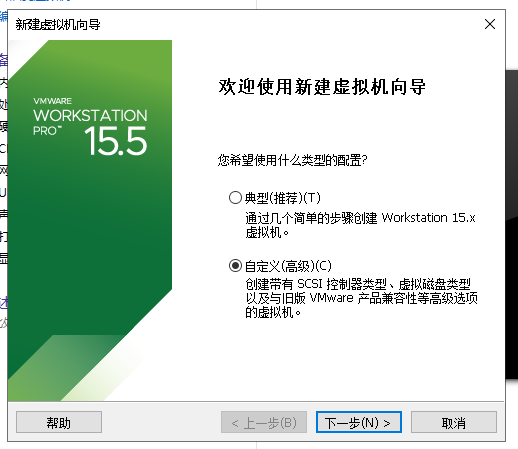
默认兼容
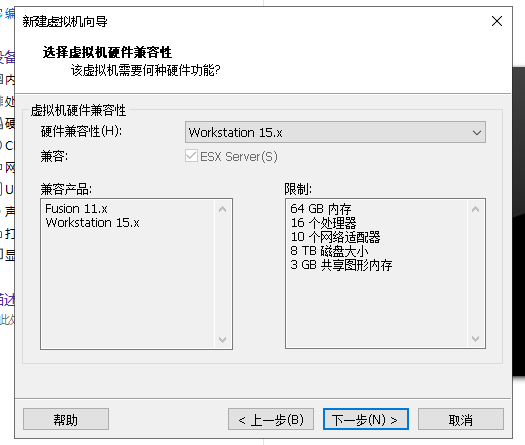
选择稍后安装操作系统
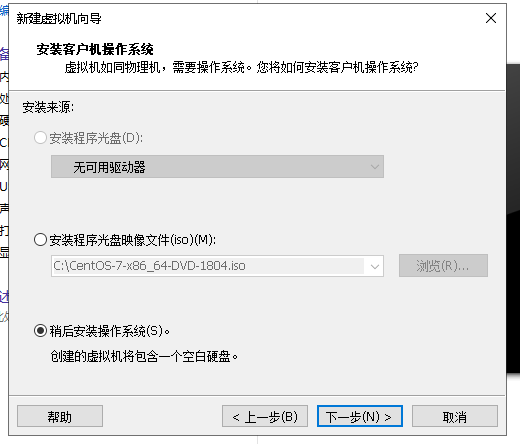
选择Linux SUSE Linux

名字位置自己选择
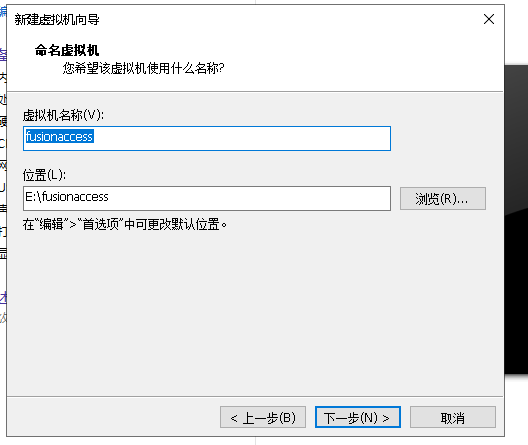
选择最少4个处理器
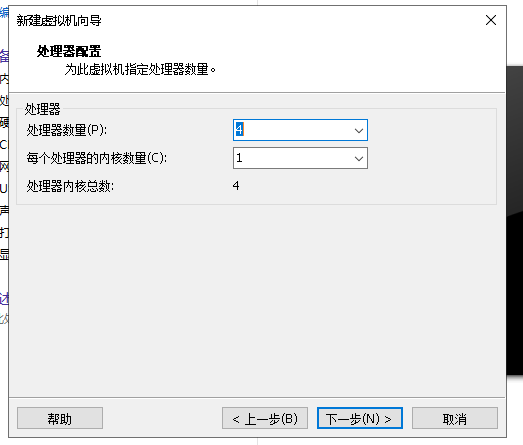
选择最少8G内存
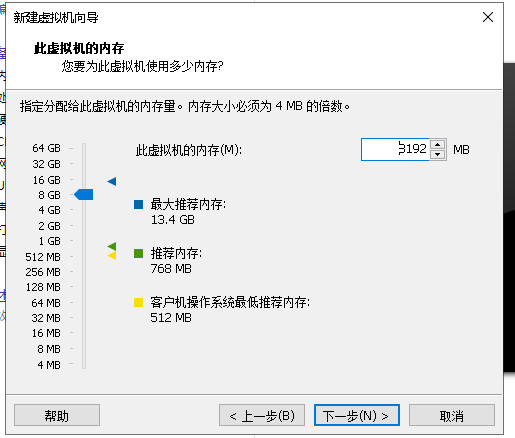
选择仅主机网络
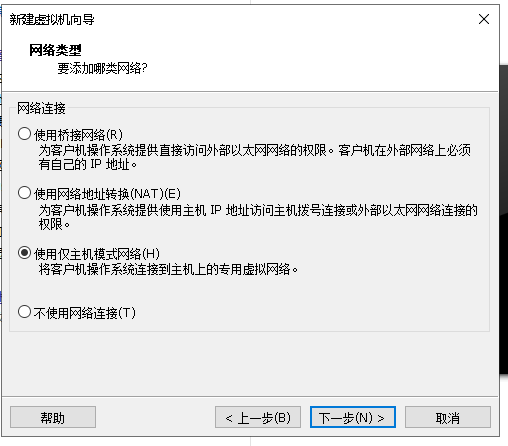
默认选择
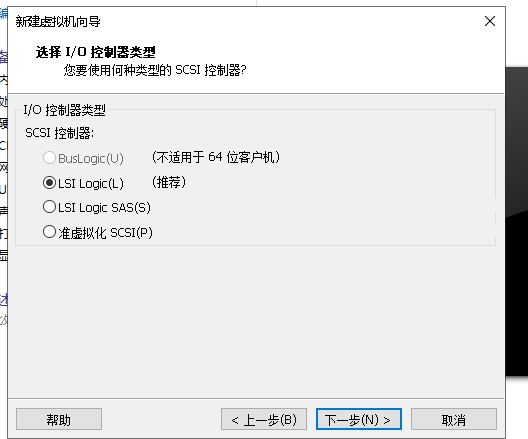
默认选择
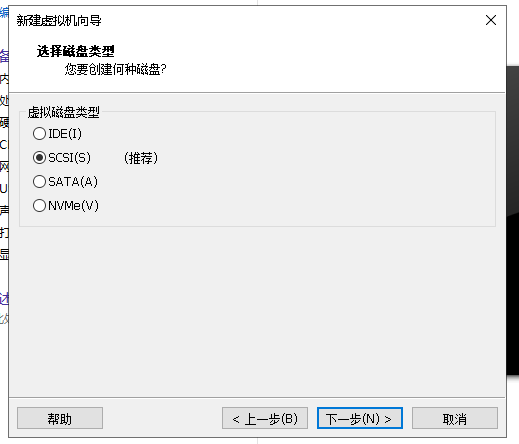
创建磁盘
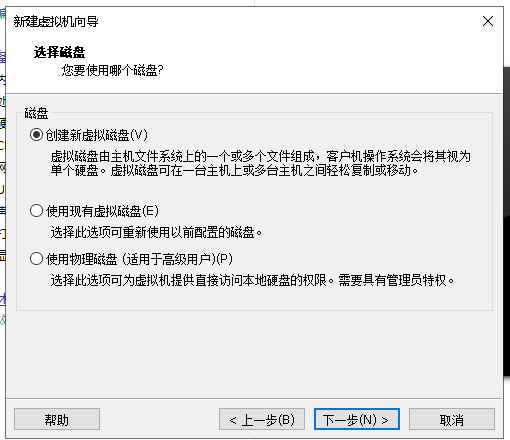
创建150G
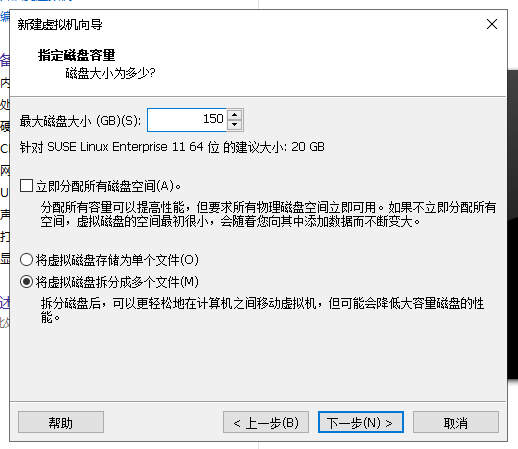
使用ISO镜像
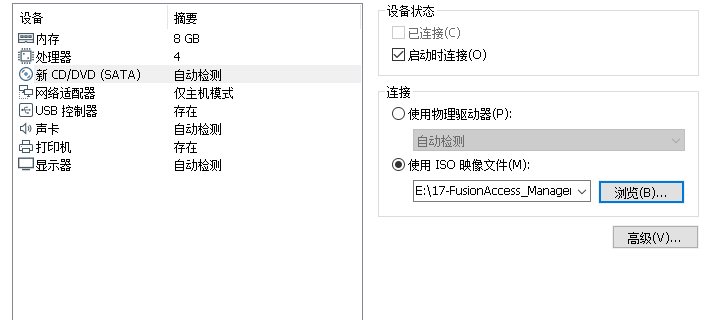
选择Install安装
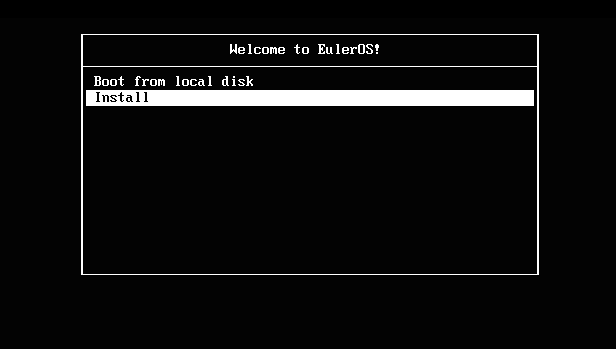
设置IP地址
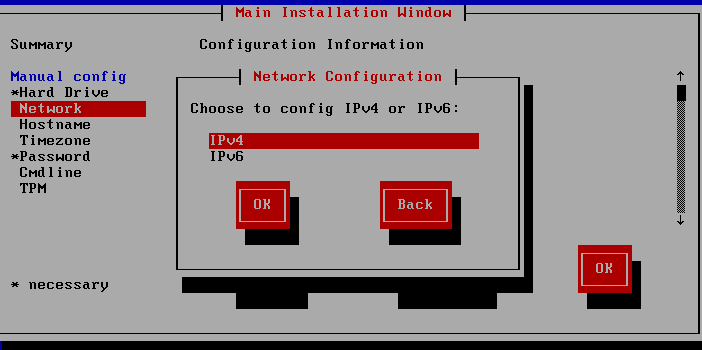
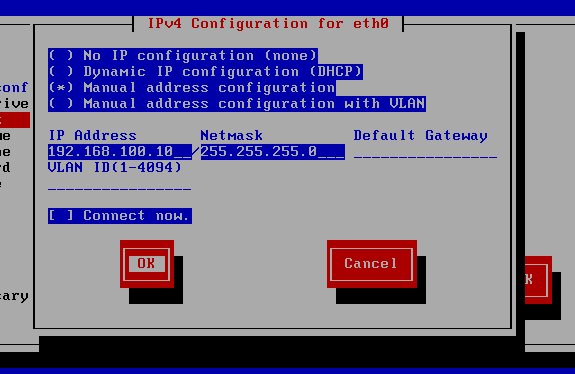
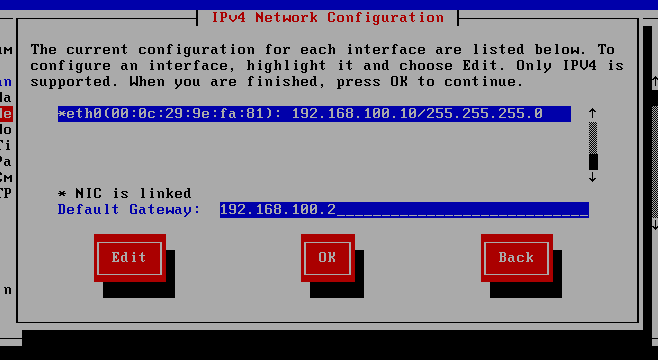
设置主机名
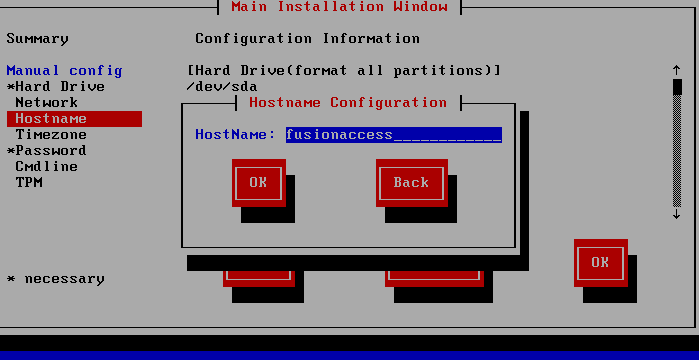
设置密码
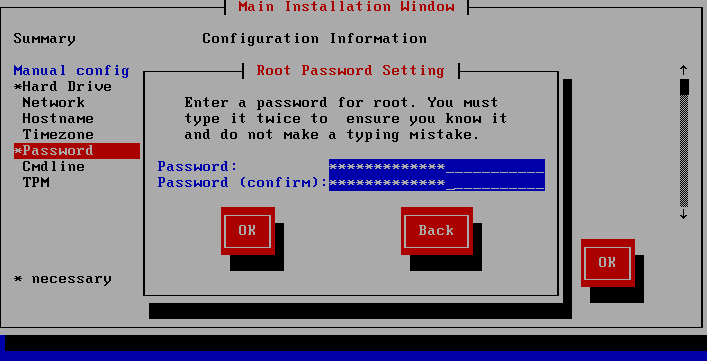
其余默认yes
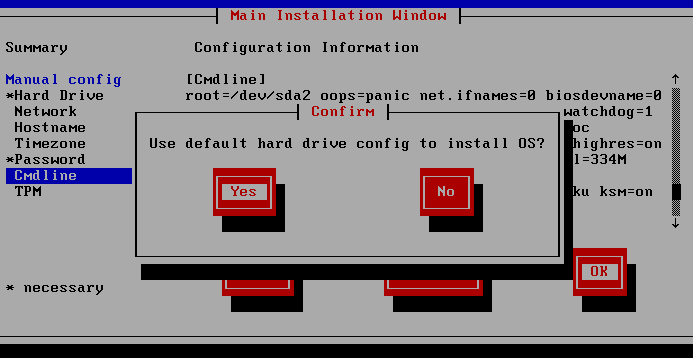
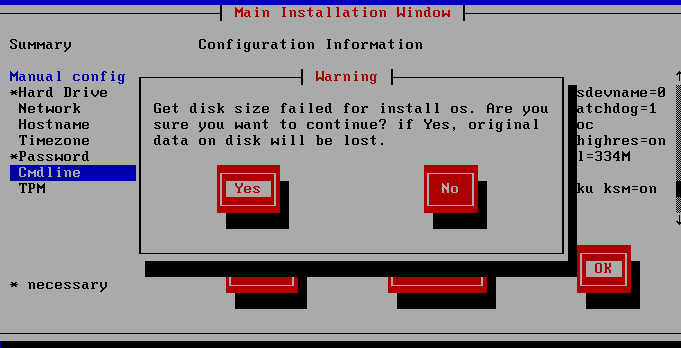
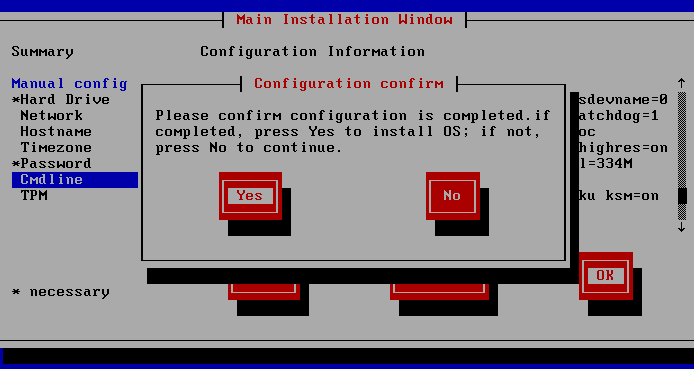
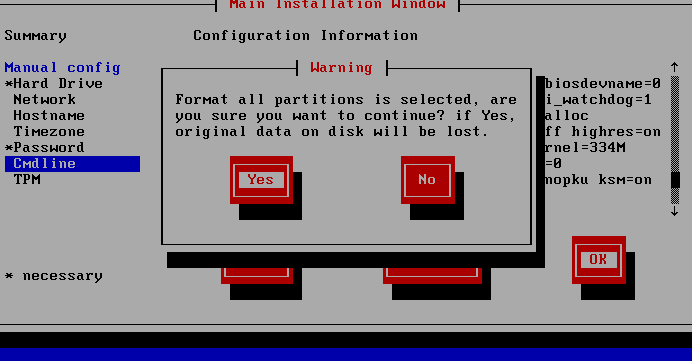
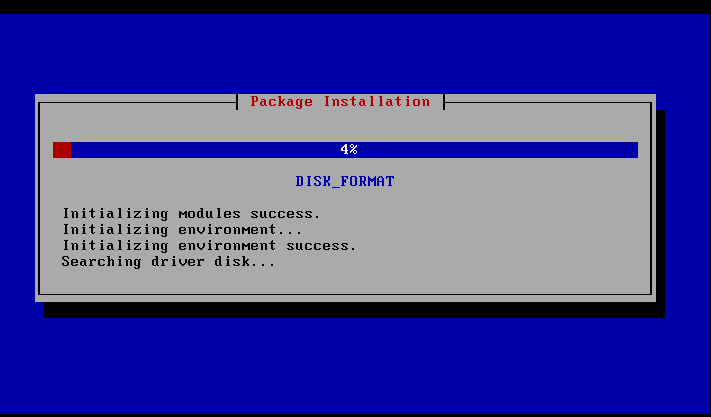
安装FusionAccess
命令startTools开启安装界面
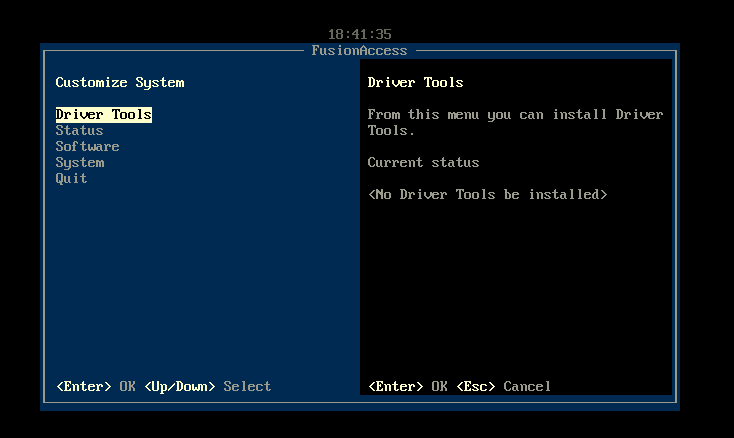
选择Software

安装LiteAD




地址填默认的huawei的域名,密码随意,IP输入你配的IP(我的是前面的192.168.100.10)



选择Custom自定义

选择LiteAD

配置LiteAD

配置DHCP

填写网段


安装FusionComputer虚拟机
详情安装步骤参照我的博客:https://www.cnblogs.com/kongshuo/p/16012126.html
配置FusionComputer
https://IP:8443进入web网页
输入用户名:admin;密码:IaaS@PORTAL-CLOUD8!
选择资源池 添加主机

输入CNA的IP

下一步确定

配置FusionAccess
https://ip:8448进入管理员界面
用户名 admin 密码 Cloud12#$

修改密码

输入VRM的IP
用户默认vdisysman 密码 VdiEnginE@234

外设总开关默认开启

提交

桌面云就安装好了

实战对接windows server
创建域用户,账户密码随意,所属用户组看你选项


sever虚拟机网络选择自动获取IP

这台电脑属性

高级系统设置

计算机名更改

输入你所创的域

输入你创建的账户和密码

成功加入

开始注销

其他用户

输入你创建的账户和密码

登录成功

标签:AD,IP,FusionAccess,选择,密码,默认,Lite,安装,输入 来源: https://www.cnblogs.com/kongshuo/p/16359302.html
本站声明: 1. iCode9 技术分享网(下文简称本站)提供的所有内容,仅供技术学习、探讨和分享; 2. 关于本站的所有留言、评论、转载及引用,纯属内容发起人的个人观点,与本站观点和立场无关; 3. 关于本站的所有言论和文字,纯属内容发起人的个人观点,与本站观点和立场无关; 4. 本站文章均是网友提供,不完全保证技术分享内容的完整性、准确性、时效性、风险性和版权归属;如您发现该文章侵犯了您的权益,可联系我们第一时间进行删除; 5. 本站为非盈利性的个人网站,所有内容不会用来进行牟利,也不会利用任何形式的广告来间接获益,纯粹是为了广大技术爱好者提供技术内容和技术思想的分享性交流网站。
